Hva skal du gjøre når Macen din ikke starter?

Macer er ikke immune for problemer. Macen din kan noen ganger ikke svare på strømknappen i det hele tatt, eller macOS kan krasje eller mislykkes i å starte opp riktig. Her er hva du skal gjøre hvis Macen din ikke slår seg på.
De første trinnene her antar at Mac-maskinen din bare ikke svarer når du trykker på strømknappen. Hvis det svarer, men ikke starter opp normalt, blar du ned til delene for gjenopprettingsmodus.
Kontroller at den har strøm
Kontroller at maskinen er koblet til en strømkilde. Prøv å bytte ut laderen eller strømledningen, eller bruk et annet strømuttak. Laderen selv kan bli skadet. Hvis du bruker en MacBook og batteriet er helt dødt, må du kanskje vente et øyeblikk etter at du har plugget det inn i det før du slår på det. Det vil ikke nødvendigvis starte opp umiddelbart etter at du har koblet det til.

Kontroller maskinvaren
Forutsatt at du bruker et Mac-skrivebord, kontroller at alle kablene er riktig plassert. For eksempel, hvis det er en Mac Mini, må du sørge for at videoutgangen er koblet til både Mac mini og skjermen. Prøv å gjenopprette alle kablene. Trekk dem ut og koble dem til igjen for å sikre at de er sikkert tilkoblet.
Hvis du nylig har åpnet Mac-maskinen og falt med maskinvaren, kan det ha forårsaket problemet. Hvis du for eksempel installerte RAM eller byttet ut en harddisk, kan det være lurt å prøve å bytte tilbake i den gamle maskinvaren eller bare sikre at komponentene sitter riktig i Mac-en din.
Hvis alt annet feiler, prøv å koble fra alle unødvendige eksterne enheter før du prøver å starte Mac-en din.

Utfør en strømkrets
RELATED: Slik slår du på strømmen din for å fikse fryser og andre problemer
Hvis Macen din står fast i en frossen tilstand og ikke svarer til strømbryterpresser, kan du fikse det ved å kutte strømmen til det og tvinge det til å starte på nytt.
På en moderne MacBook uten et flyttbart batteri, trykk på strømknappen og hold den nede i ti sekunder. Hvis Mac-maskinen din kjører, vil denne kople strømmen til den og tvinge den til å starte på nytt.
På en Mac med et flyttbart batteri, slå det av, ta det ut, ta av batteriet, vent ti sekunder og sett det inn igjen .
Koble fra strømkabelen på en Mac-skrivebord (iMac, Mac Mini eller Mac Pro), ta den ut av stikkontakten i ti sekunder, og koble den til igjen.
Tilbakestill systemstyringsprogramvaren
I noen tilfeller kan det hende du må nullstille firmware for systemadministrator (SMC) på din Mac. Dette er det siste du bør prøve hvis Macen din ikke svarer på strømknappene i det hele tatt.
Koble til strømkabelen i dagens MacBook uten et flyttbart batteri. Trykk på Shift + Control + Alternativ-tastene på venstre side av tastaturet og på strømknappen, og hold dem nede. Slett alle fire knappene samtidig, og trykk deretter på strømknappen for å slå på maskinen.
På MacBook med et flyttbart batteri trekker du ut strømmen fra strømledningen og fjerner batteriet. Trykk på strømknappen og hold den nede i fem sekunder. Slett av / på-knappen, sett inn batteriet, sett inn Mac-maskinen, og trykk på av / på-knappen for å slå den på igjen.
På Mac-skrivebord må du koble fra strømkabelen til Mac og la den være stikkontakt i femten sekunder. Plugg den inn igjen, vent fem sekunder, og trykk deretter på Power-knappen for å slå på Mac-maskinen.

Bruk Diskverktøy fra gjenopprettingsmodus
RELATED: 8 Mac-systemfunksjoner Du kan få tilgang i gjenopprettingsmodus
Forutsatt at Mac-en din faktisk starter opp, men Mac OS X ikke lastes riktig, er det sannsynligvis et programvareproblem. Mac-diskene dine kan være skadet, og du kan fikse dette fra gjenopprettingsmodus.
For å få tilgang til gjenopprettingsmodus, start opp Mac-maskinen din. Trykk og hold inne kommando + r-tastene under oppstartsprosessen. Du bør prøve å trykke på disse umiddelbart etter at du hører lyden. Macen din skal starte opp i gjenopprettingsmodus. Hvis det ikke gjør det, har du sannsynligvis ikke trykket på tastene snart nok - start maskinen på nytt og prøv igjen.
Klikk på "Diskverktøy", klikk på kategorien Førstehjelp, og prøv å reparere Mac-disken din. Diskverktøyet utfører en "fsck" -operasjon (filsystemkontroll), slik at du ikke trenger å kjøre fsck-kommandoen manuelt.
Gjenopprett fra gjenopprettingsmodus
RELATED: Slik tømmer du Mac-en og installerer MacOS på nytt fra nytt>
Hvis diskverktøyet ikke fungerte, kan du installere Mac OS X på din Mac.
Bruk " Installer OS X "i gjenopprettingsmodus for å få Macen din til å laste ned de nyeste OS X installeringsfilene og installere operativsystemet på nytt. Du kan også gjenopprette fra en Time Machine-sikkerhetskopiering. Hvis Mac-operativsystemet ditt er skadet, erstatter dette den skadde programvaren med et nytt, ubeskadiget operativsystem.
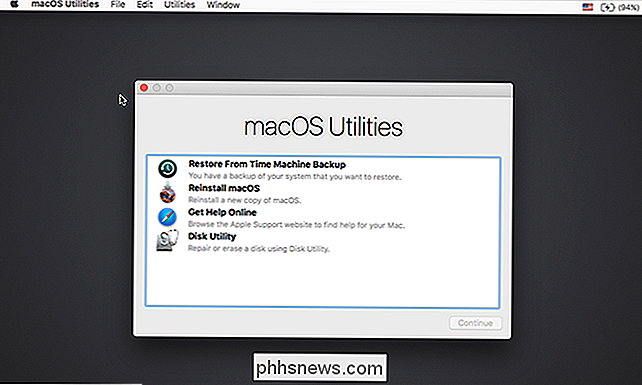
Hvis ingenting fungerer her - hvis Macen din bare ikke slås på, uansett hvor mange ganger du trykker på Power knappen, hvis gjenopprettingsmodus ikke er funksjonell, eller hvis Mac OS X ikke lastes riktig, selv etter at du har installert det på nytt fra gjenopprettingsmodus - Macen din har sannsynligvis et maskinvareproblem.
Forutsatt at det er under garanti, bør du kontakte Apple eller ta det til en lokal Apple Store for å få dem til å løse problemet for deg. Selv om du ikke har garanti, vil du kanskje ta den til en Apple Store eller et annet sted. Apple-datamaskiner repareres og forsøke å reparere det.
Bilde Kreditt: Paul Hudson på Flickr, Andrew Fecheyr på Flickr, Cristiano Betta på Flickr, bfishadow på Flickr

Ecobee vs. Ecobee3 Lite: Hva er forskjellene?
Ecobee selger to forskjellige smarte termostater, som begge tilbyr forskjellige funksjoner til forskjellige priser. Hvis du er i markedet for en smart termostat og har redusert den til Ecobee, er det noen ting du bør vite om Ecobee4 og Ecobee3 Lite før du gjør et offisielt kjøp. RELATED: Hvordan Få mest mulig ut av din Ecobee Smart Termostat Ecobees tidligere flaggskipsmarte termostat var Ecobee3, men det ble til slutt erstattet av nyere Ecobee4.

Hva er hiberfil.sys og hvordan sletter jeg det?
Du sannsynligvis leser dette fordi du la merke til en gigantisk hiberfil.sys-fil som sitter på stasjonen, og du lurer på om du kan bli kvitt det for å frigjøre noe plass. Her er hva den filen er og hvordan du kan slette den hvis du vil. Hva er hiberfil.sys-filen? Avhengig av hvilken versjon av Windows du bruker, har du flere alternativer for å spare strøm når du bruker ikke PCen din.



